Kurse ausrollen
Über dem Menüpunkt "Lern Management" auf der linken Seite Ihres Webbrowsers gelangen Sie zum "Roll Out" Menü. Hier können Sie Ihren Kursen Benutzer zuordnen, die Sie zum Absolvieren des Kurses einladen wollen (Roll-Out). Dieses Menü wird nur angezeigt, wenn sich die Entsprechende Subscription (LMS Manager) haben.
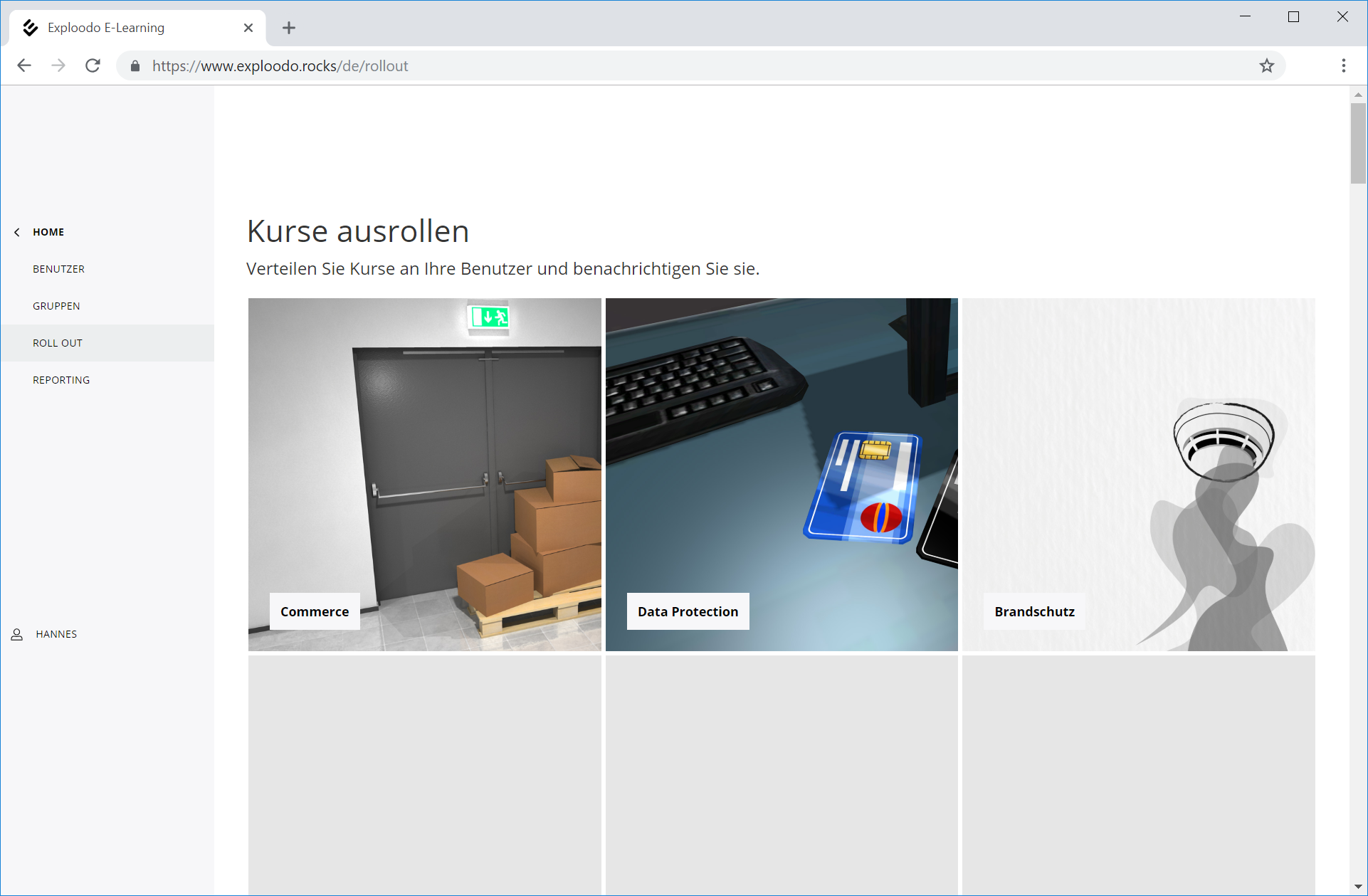
Benutzer zu Kursen einladen
Bewegen Sie den Mauszeiger über einen Kurs und ordnen Sie durch Klicken auf "Benutzer hinzufügen" dem Kurs Benutzer zu. Benutzer werden über Gruppen dem Kurs zugeordnet. Diese werden nachher beim Kurs Ausrollen angezeigt.
Kurs ausrollen
Bewegen Sie den Mauszeiger über einen Kurs und rollen Sie durch Klicken auf "Kurs ausrollen" den Kurs an Benutzer aus. (Roll-Out).
Hierbei können Sie zwischen zwei Roll-Out Typen wählen:
- Personalisierter Roll-Out: Der Kurs wird an zuvor im Exploodo LMS angelegte Benutzer ausgerollt, die den Kurs absolvieren sollen.
- Anonymer Roll-Out: Es werden anonyme Links generiert, welche Sie an Benutzer verteilen können.
Personalisierter Roll-Out
Beim personalisierten Roll-Out wählen Sie die Benutzer aus, welche den Kurs absolvieren sollen. Zur Auswahl stehen alle zuvor dem Kurs zugeordneten Benutzer bzw. Gruppen. Benutzer können zusätzlich nach dem Status ihrer Kursteilnahme gefiltert werden. Zur Kontrolle wird unter "Empfänger" eine Liste aller Benutzer, die mit der gewählten Konfiguration zum Kurs eingeladen werden, angezeigt.
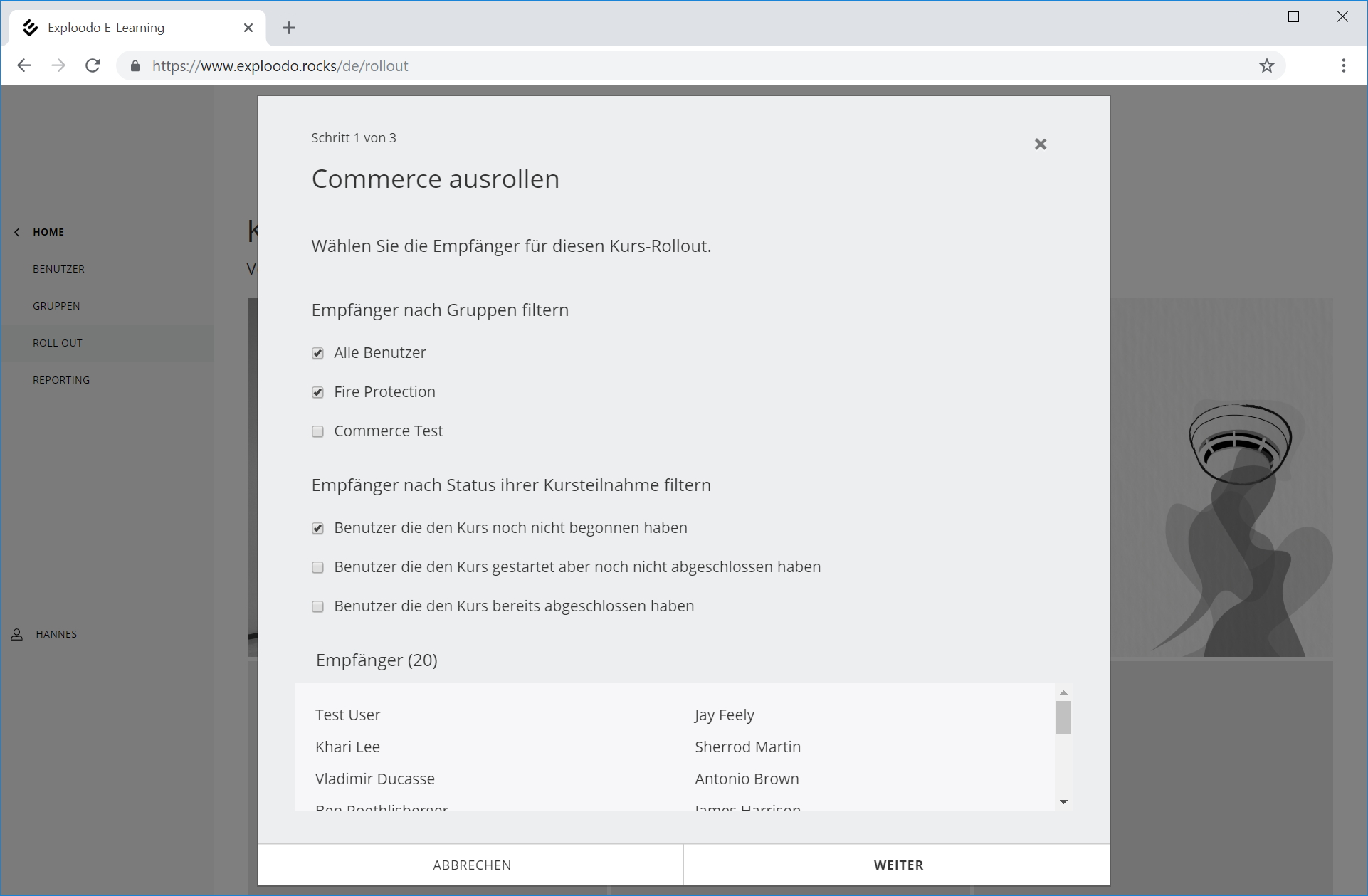
Im Schritt 2 können Sie zwischen zwei Arten des Roll-Outs wählen:
Liste mit Benutzer-Links generieren
Eine Liste mit persönlichen Einladungslinks zum Kurs wird generiert. Diese Liste kann heruntergeladen und mit einem E-Mail Tool Ihrer Wahl versendet werden.
Für die Vorgehensweise für den Versand mit Microsoft Outlook, bitte lesen Sie den folgenden Artikel.
Integriertes Benachrichtigungs-Tool verwenden
Diese Option erlaubt Ihnen den Versand von E-Mail Kurs-Einladungen mit dem Exploodo Benachrichtigungs-Tool.
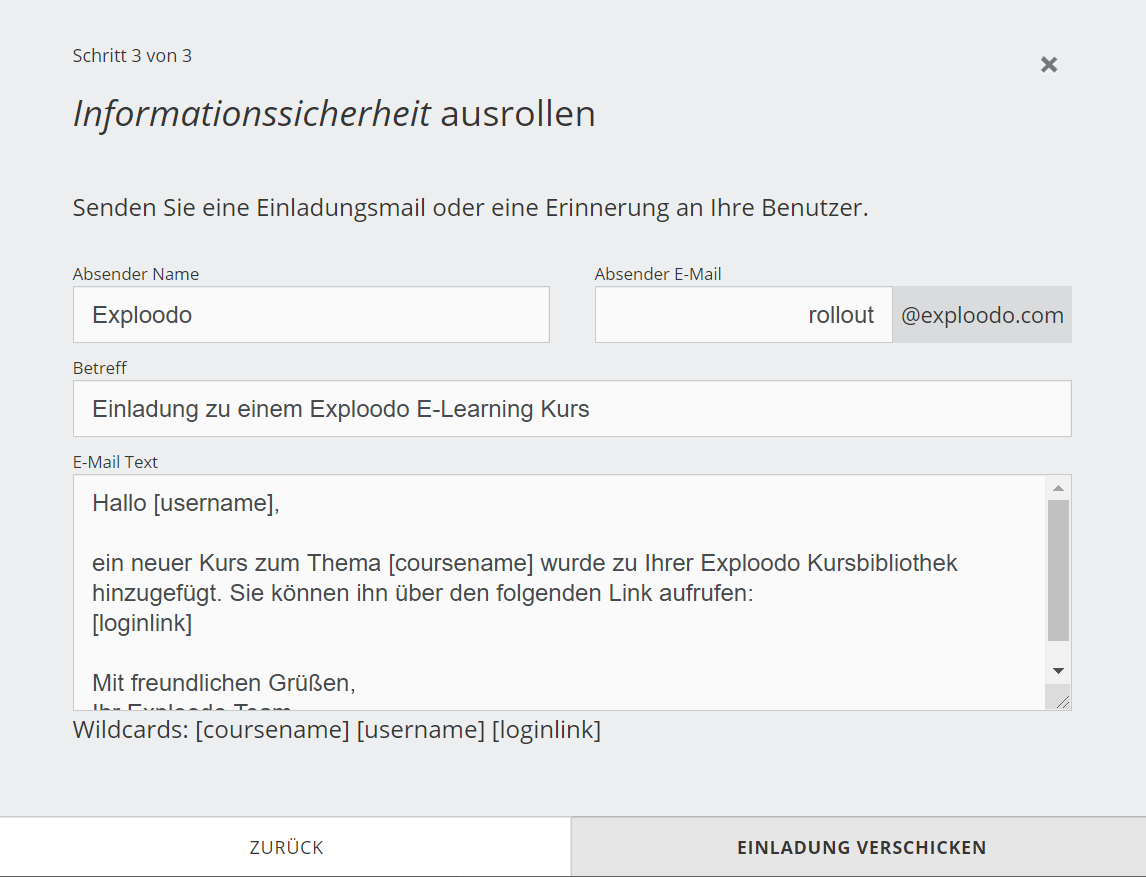
Hierfür können Sie ein paar grundlegende Parameter an Ihre Bedürfnisse anpassen. Sie können den E-Mail Versender Namen und die Adresse ändern, sowie den Betreff und den E-Mail Text. Das Einladungs-E-Mail enthält den Kursnamen, einen persönlichen Login-Link und den Namen des Benutzers. Es wird an alle zuvor ausgewählten Benutzer versendet.
Für zusätzliche Informationen zur Anpassung des E-Mail Versenders, bitte lesen Sie den folgenden Artikel.
Hinweis: Damit der Mailversand einwandfrei funktioniert, müssen alle drei Wildcards ([coursename] [username] [loginlink]) im Text enthalten sein.